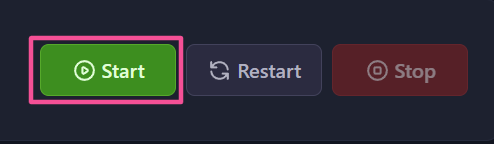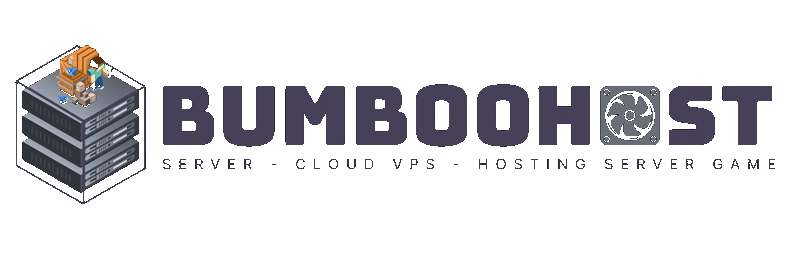Cách upload bản đồ tùy chỉnh lên máy chủ Minecraft Bedrock
Tóm tắt
Việc tải lên (upload) một thế giới tùy chỉnh – có thể là bản lưu singleplayer hoặc bản đồ tải từ Internet – giúp bạn chia sẻ thế giới của mình với người chơi khác, cùng xây dựng, khám phá và phiêu lưu. Ngoài ra, việc upload bản đồ lên máy chủ Minecraft Bedrock của BumbooHost.vn còn giúp bạn sao lưu dữ liệu và đảm bảo an toàn trước mất mát. Máy chủ Bedrock của BumbooHost chạy trên phần cứng chuyên dụng, đảm bảo hiệu năng ổn định và mượt mà.
Mục lục nhanh
Upload bản đồ tùy chỉnh từ thế giới chơi đơn (Singleplayer)
Bước 1. Mở Minecraft Bedrock.
Bước 2. Nhấn Play.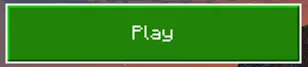
Bước 3. Chọn Edit ở thế giới muốn xuất.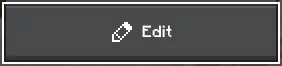
Bước 4. Trong tab General, kéo xuống dưới cùng và nhấn Export World.
Bước 5. Lưu file .mcworld vừa xuất ra một thư mục.
![]()
Bước 6. Giữ thư mục đó để dùng ở bước sau.
Bước 7. Đăng nhập vào Bumboo Panel.
Bước 8. Nhấn Dừng (Stop) máy chủ.

Bước 9. Đăng nhập vào máy chủ Minecraft Bedrock bằng SFTP client.
Xem hướng dẫn SFTP tại đây.
Bước 10. Mở thư mục worlds.![]()
Bước 11. Chuột phải → chọn New Directory (Tạo thư mục mới).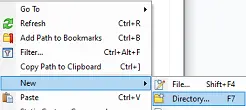
Bước 12. Đặt tên cho thế giới rồi nhấn OK.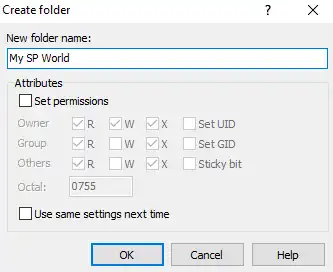
Bước 13. Kéo thả file .mcworld vừa export vào thư mục đó.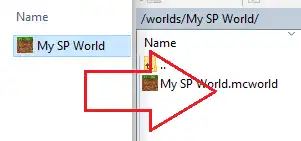
Bước 14. Quay lại giao diện Bumboo Panel.
Bước 15. Điều hướng đến tab Tệp tin.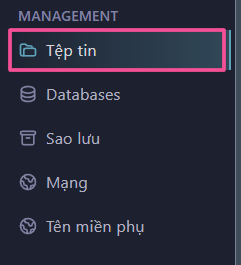
Bước 16. Tìm đến thư mục /home/container/worlds/[Tên thế giới].
Bước 17. Chuột phải vào file .mcworld → chọn Rename.
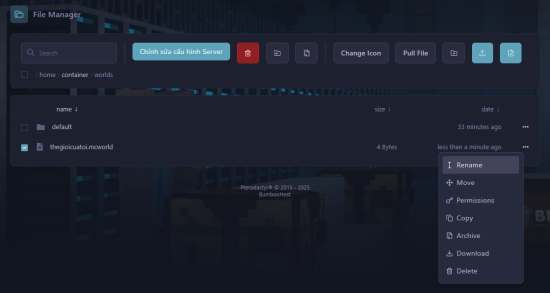
Bước 18. Đổi đuôi file thành .zip.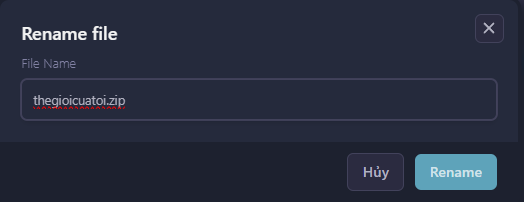
Bước 19. Chuột phải → chọn Unarchive để giải nén.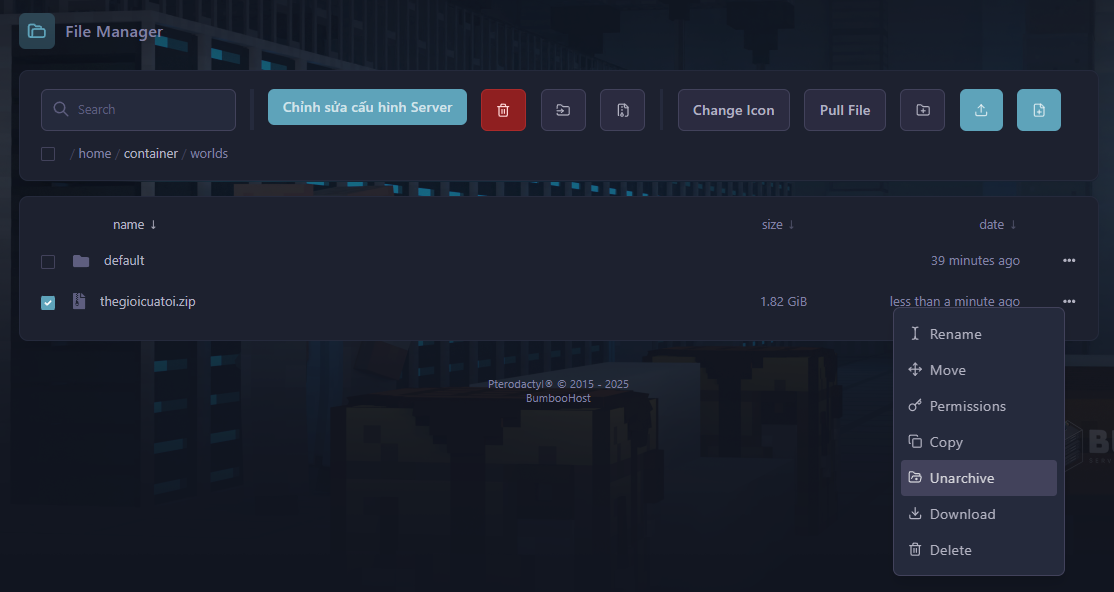
Bước 20. Điều hướng đến Tệp tin -> Chỉnh sửa cấu hình Server.

Bước 21. Trong mục Level Name, đổi giá trị thành tên thư mục thế giới.
Bước 22. Cuối cùng, nhấn Start để khởi động lại máy chủ.
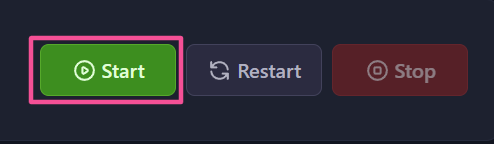
Upload bản đồ tùy chỉnh tải về (Downloaded)
Bước 1. Tải bản đồ từ trang uy tín như Planet Minecraft hoặc tương tự. Đảm bảo đó là file .mcworld hoặc .zip.
Bước 2. Lưu file lại để sử dụng trong các bước tiếp theo.
Bước 3. Đăng nhập vào Bumboo Panel.
Bước 4. Nhấn Dừng (Stop) máy chủ.

Bước 5. Đăng nhập vào máy chủ qua SFTP.
Bước 6. Mở thư mục worlds.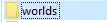
Bước 7. Chuột phải → chọn New Directory (Tạo thư mục mới).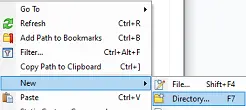
Bước 8. Nhập tên thế giới tùy ý rồi nhấn OK.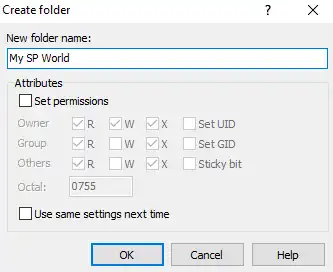
Bước 9. Kéo thả file .mcworld hoặc .zip vào thư mục đó.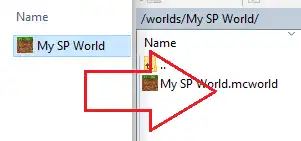
Bước 10. Quay lại tab Tệp tin trên Bảng điều khiển.
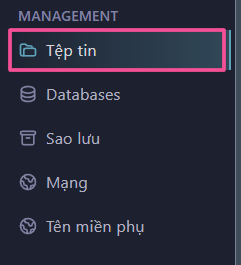
Bước 11. Tìm đến thư mục /home/container/worlds/[Tên thế giới].
Bước 12. Nếu là file .mcworld, chuột phải → Rename → đổi đuôi thành .zip.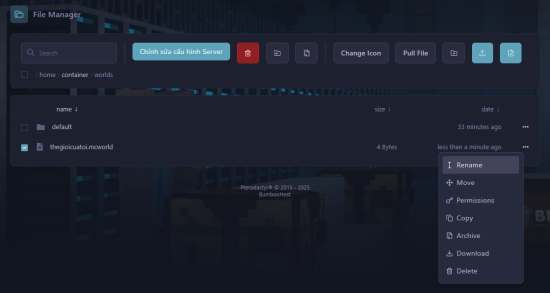
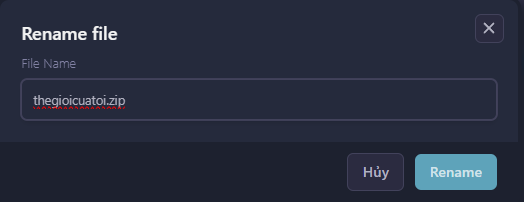
Bước 13. Chuột phải → chọn Unarchive để giải nén.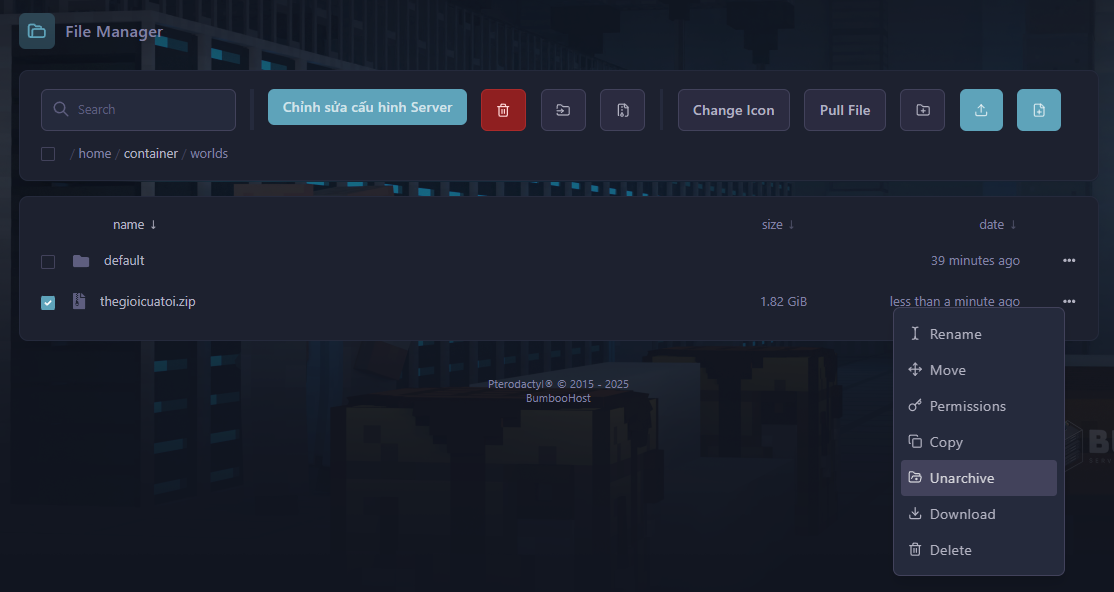
Bước 14. Điều hướng đến Tệp tin -> Chỉnh sửa cấu hình Server.

Bước 15. Trong mục Level Name, nhập chính xác tên thư mục world bạn vừa upload.

Bước 16. Nhấn Start để khởi động lại máy chủ.